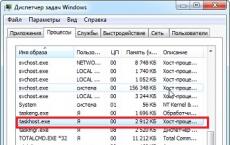Hiq drejtuesit e kartave amd. Hiqni drejtuesit e kartës video. Si të hiqni drejtuesit nga një kartë video përmes Device Manager
Shumë përdorues kanë hasur në një problem të ngjashëm: por ata "ngrihen" shtrembër, si rezultat i së cilës është e pamundur të nisë e njëjta lojë. Çfarë duhet bërë? Kjo është e drejtë, ju duhet të hiqni drejtuesit dhe t'i instaloni përsëri. Ekziston një situatë tjetër: fakti është se kur instaloni një version të ri të drejtuesve, rekomandohet të hiqni versionin e mëparshëm.
Sot do të flasim se si ta fshijmë atë. E di që shpesh këshillohet përdorimi i programeve të palëve të treta, por cili është përdorimi i tyre kur gjithçka hiqet mrekullisht duke përdorur përbërësit e sistemit operativ Windows? Ju nuk keni nevojë të shkarkoni asgjë, vetëm disa klikime të mausit.
Metoda 1: Përdorimi i Device Manager
Ne do të kemi nevojë për të. Për ta bërë këtë, gjeni ikonën "Computer" në desktop, kliko me të djathtën dhe zgjidhni "Properties" nga menyja.

Do të hapet një dritare për të parë informacionin bazë për kompjuterin tuaj. Në anën e majtë të dritares do të shihni një meny të vogël, një nga artikujt quhet "Device Manager". Klikoni mbi të.

Menaxheri i pajisjes do të hapet. Klikoni në nënseksionin "Video Adapters", zgjidhni kartën tuaj video, kliko me të djathtën dhe më pas kliko "Properties" në meny.

Do të hapet një dritare e vogël e vetive të kartës video. Zgjidhni skedën Driver dhe klikoni Uninstall.

Pastaj konfirmoni veprimin tuaj.

Shoferi është hequr.
Metoda e dytë: përdorimi i panelit të kontrollit
Ju duhet të hapni panelin e kontrollit. Për ta bërë këtë, shtypni butonin "Start" dhe klikoni në artikullin me të njëjtin emër.

Kur të hapet Paneli i Kontrollit, zgjidhni Programet dhe Veçoritë.

Këtu ju duhet të gjeni shoferin, klikoni me të djathtën mbi të dhe zgjidhni "Ndrysho".

Zgjidhni "Fshi" dhe klikoni në butonin "Tjetër".

Drejtuesit do të hiqen automatikisht.
Nëse keni ndonjë pyetje, mund t'i bëni ato duke përdorur seksionin e komenteve.
Ekrani i çinstaluesit të shoferit 18.0.1.5
Shkarkimi pa pagesë i "Display Driver Uninstaller" nga faqja zyrtare e internetit
Shërbimet Ekrani i çinstaluesit të shoferit- çinstalues për drejtuesit NVIDIA, AMD dhe Intel. Çinstalimi ndodh jo vetëm duke fshirë drejtuesit, por edhe komponentët e instaluar, hyrjet në regjistrin e sistemit, informacionin rreth dosjeve të fshira, etj. Ne ju ofrojmë të shkarkoni Uninstallerin e Driver Display duke përdorur lidhjen direkte në fund të faqes.
Karakteristikat e Çinstaluesit të Driver-it të Display
- Heq drejtuesit e kartave video plotësisht dhe pa gjurmë, edhe nëse heqja me mjete standarde nuk është e mundur;
- Heq drejtuesin aktiv dhe të gjithë të mëparshmet;
- Regjistron të gjitha veprimet në një ditar të veçantë;
- Ndërfaqe miqësore e aplikacionit;
Pas instalimit, do të jetë e disponueshme një menu në të cilën duhet të shënoni kartën video, informacioni i së cilës duhet të fshihet. Do të jetë e mundur të fshini të dhënat në një ndarje specifike, ose mund të pastroni plotësisht hard diskun dhe sistemin operativ të kartës video që ishte dikur atje. Aktualisht, ekzistojnë tre mënyra pastrimi: çinstaloni dhe rindizni, thjesht çinstaloni, hiqni drejtuesit dhe më pas fikni kompjuterin. Për lehtësinë dhe sigurinë e punës, programi regjistron të gjitha veprimet e kryera në një regjistër të veçantë.
Shkarkimi pa pagesë i Display Driver Uninstaller
Shkarkoni pa pagesë Display Driver Uninstaller në rusisht. Lidhja e shkarkimit ju çon në faqen zyrtare të Çinstaluesit të Driver-it të Display. Faqja jonë monitoron të gjitha përditësimet e softuerit për t'u siguruar që keni versionin më të fundit të Uninstaller të Driver-it të Display.
Sot do të shikojmë Si të hiqni drejtuesit e kartës video AMD. Sigurisht, mund të instaloni një drejtues të ri në krye të atij aktual, por çka nëse pas kësaj shfaqet një ekran blu i vdekjes ose ndonjë gabim i çuditshëm? Për të zgjidhur këtë problem, duhet të hiqni saktë drejtuesin e kartës video dhe më pas të instaloni versionin më të fundit të drejtuesve përkatës. Më poshtë do të shikojmë dy mënyra për të hequr drejtuesit e kartave video: e para duke përdorur sistemin operativ, e dyta duke përdorur një program të veçantë.
Si të hiqni siç duhet drejtuesit e kartës video AMD
Ka probleme të ndryshme, pas të cilave bëhet e nevojshme të hiqni drejtuesit e kartës video. Ndoshta keni përdorur një asamble jozyrtare të drejtuesve, prandaj ndodhin gabime, ose sistemi juaj ka parë shumë lojëra të ndryshme, disa prej të cilave mund të modifikojnë drejtuesit e kartës video. Vështirësitë mund të shfaqen edhe pas zëvendësimit të kartës video, sepse së pari duhet të hiqni drejtuesit e vjetër dhe vetëm atëherë të instaloni të rinj në pajisjet e reja. Ka edhe raste kur përdoren asambletë jozyrtare të sistemit operativ dhe shfaqen probleme të ndryshme me drejtuesit.Kur të kemi kuptuar se çfarë problemesh ka, ne mund të kalojmë në aktuale çinstalimi i drejtuesve të kartës video AMD.
Metoda e parë për të hequr drejtuesin e kartës grafike AMD
Kjo është mënyra më e lehtë për të hequr drejtuesit për një kartë video, dhe këtë do ta shihni tani. Shkoni te Fillimi - Paneli i Kontrollit - Çinstaloni një program

Klikoni me të majtën AMD Catalyst Install dhe zgjidhni butonin Change


Këtu duhet të kontrolloni kutinë "heqja e të gjithë komponentëve të softuerit..." dhe klikoni Tjetër (tani drejtuesit e procesorit të videos do të çinstalohen plotësisht).

Metoda e dytë për të hequr drejtuesin e kartës video AMD
Këtu duhet të shkarkojmë një mjet të veçantë që do të na ndihmojë të heqim drejtuesin e kartës video. Ky program quhet Display Driver Uninstaller. Para se të filloni, sigurohuni që të krijoni një (për çdo rast). Unë mendoj se nuk do të keni ndonjë vështirësi për ta shkarkuar atë.
Si të futeni në modalitetin e sigurt:
Klikoni Start dhe futeni në shiritin e kërkimit msconfig


Sistemi do të hyjë në modalitetin e sigurt.


Përshpejtuesit grafikë AMD janë një nga zgjidhjet më të njohura për laptopët dhe kompjuterët personalë. Problemi më i ngutshëm për të gjithë përdoruesit e këtyre kartave video (dhe jo vetëm AMD) janë veprimet e ndryshme me drejtuesit e tyre të videos, d.m.th. Heqja ose riparimi i këtyre drejtuesve kërkon që përdoruesi të ketë disa njohuri teknike. Megjithatë, një nga pyetjet më të bëra nga përdoruesit mbetet ende " Si të hiqni plotësisht drejtuesit AMD nga kompjuteri juaj?“Është në këtë artikull që ne do t'i përgjigjemi kësaj pyetjeje.
Si të hiqni plotësisht drejtuesit AMD nga kompjuteri juaj
Me pak fjalë, AMD ka një mjet të veçantë të quajtur AMD Clean Uninstall Utility, i cili siguron heqjen e lehtë dhe efektive të drejtuesve të instaluar në kompjuterin tuaj, skedarëve të ndryshëm dhe regjistrimeve në regjistër që lidhen me këta skedarë.
Sidoqoftë, edhe pse ky mjet ofron një gamë kaq të gjerë "shërbimesh", përsëri rekomandohet përdorimi i funksionalitetit të sistemit operativ Windows për të hequr drejtuesit. Por nëse lind ndonjë problem, mund t'i drejtoheni shërbimit AMD për ndihmë.
AMD Clean Uninstall Utility Funksionon në Windows 10, Windows 8.1 dhe Windows 7 dhe heq plotësisht drejtuesit e videos dhe audios AMD, duke përfshirë komponentët e tjerë të softuerit. Përpara se të filloni të përdorni këtë mjet, rekomandohet të krijoni një pikë rikuperimi në kompjuterin tuaj në rast se diçka shkon keq. Shërbimi mbështet pothuajse të gjithë harduerin AMD, kështu që nuk duhet të shqetësoheni për pajtueshmërinë me programin.
Për të filluar, ndiqni këtë lidhje dhe shkarkoni AMD Clean Uninstall Utility. Pastaj ekzekutoni skedarin e ekzekutueshëm të këtij programi. Pas nisjes, duhet të shihni një mesazh paralajmërues që thotë se programi do të heqë të gjithë drejtuesit e AMD dhe përbërësit e tyre.
Klikoni në "Ok" dhe më pas programi do të fillojë punën e tij për heqjen e drejtuesve të videos, por vetëm në një formë të minimizuar, d.m.th. tabaka. Pasi të përfundojë heqja e drejtuesve të AMD, duhet të shfaqet një mesazh tjetër, por vetëm për përfundimin me sukses të operacionit. Gjithashtu do t'ju jepet mundësia të shikoni raportin e fshirjes, ku mund të shikoni një listë të skedarëve të fshirë me sukses.
Gjatë procesit të heqjes, mund të përjetoni që ekrani juaj të dridhet ose madje të bëhet plotësisht i zi. Por në këtë rast, nuk ka nevojë të shqetësoheni, pasi të gjitha këto shenja janë normale për heqjen e drejtuesve të videos. Nëse ju duket se diçka ka shkuar keq, atëherë gjithmonë mund t'i drejtoheni rimëkëmbjes së sistemit për ndihmë, e cila do të kthejë gjithçka në vendin e saj të vjetër.
Zakonisht, pasi të instalohet, drejtuesi NVIDIA nuk ka nevojë të hiqet pasi vetë programi përditëson automatikisht dhe heq skedarët e panevojshëm. Por ka situata kur ende duhet të hiqni shoferin. Për shembull, po instaloni një kartë video të re dhe nuk dëshironi që skedarët nga drejtuesit e mëparshëm të mbeten në sistem (veçanërisht nëse është instaluar një kartë video nga një prodhues tjetër). Gjithashtu, kur përditësoni një drejtues, mund të jetë e dobishme të hiqni versionet e mëparshme (përkundër faktit se programi i instalimit sugjeron të bëni një instalim të pastër me çinstalim gjatë instalimit). Ndoshta ju keni arsyet tuaja ose të tjera për fshirjen. Këtu do të mësoni se si të hiqni drejtuesit e kartës video nvidia. Ka disa mënyra për të përdorur - zgjidhni vetë.
Çinstaloni përmes Panelit të Kontrollit
Hapni "Paneli i Kontrollit" dhe gjeni seksionin "Ndrysho ose hiqni një program". Mënyra më e lehtë për ta bërë këtë është të klikoni me të djathtën në butonin Start dhe të zgjidhni Control Panel. Gjeni lidhjen e duhur në panelin tuaj të kontrollit.

Ju mund ta hapni menjëherë shërbimin për të hequr programet duke shtypur "çinstaloni një program" në kërkim. Në listën e rezultateve, hapni menjëherë shërbimin "Ndrysho ose hiq një program".

Ju mund të filloni shërbimin "Ndrysho ose hiqni një program" përmes kërkimit
Pas nisjes së aplikacionit për heqjen e programit, do të hapet një dritare me një listë të të gjitha programeve dhe aplikacioneve të instaluara më parë. Për të shmangur kërkimin për një kohë të gjatë se si të hiqni drejtuesit e vjetër nvidia, shkruani fjalën "nvidia" në shiritin e kërkimit të dritares së heqjes së programit dhe do të shihni një listë të aplikacioneve që lidhen me drejtuesin e videos.

Renditni shpejt aplikacionin që dëshironi të fshini ose ndryshoni
Klikoni me të djathtën në aplikacionin në fjalë dhe zgjidhni Uninstall/Change.

Uninstaller do të nisë softuerin e heqjes së drejtuesve të Nvidia.

Pas analizës, çinstaluesi NVIDIA do të kërkojë konfirmim për të hequr plotësisht drejtuesit. Klikoni butonin "Fshi" dhe ndiqni udhëzimet që shfaqen në ekran.

Pas përfundimit të heqjes, gjithçka që duhet të bëni është të rinisni kompjuterin tuaj. Nëse dëshironi të hiqni plotësisht të gjitha aplikacionet Nvidia, atëherë së pari hiqni aplikacionet e mbetura në të njëjtën mënyrë dhe më pas rinisni kompjuterin tuaj.
Përdorimi i çinstaluesit të shoferit të ekranit
Përveç metodës standarde për heqjen e drejtuesve përmes panelit të kontrollit dhe përdorimit të një shërbimi të Windows, mund të përdorni aplikacionin universal të Uninstaller të Driver-it. Ky program është i përshtatshëm si për heqjen e plotë të shoferit nvidia ashtu edhe për heqjen e shoferit AMD. Për të përdorur këtë program ju duhet ta shkarkoni dhe instaloni në kompjuterin tuaj. Për ta bërë këtë, shkruani në motorin e kërkimit " Shkarkimi i çinstaluesit të shoferit » dhe shkarkoni versionin më të fundit të programit.
Shkëputeni atë në disk dhe ekzekutoni aplikacionin. Me shumë mundësi, programi do të ofrojë fillimin e sistemit në modalitetin e sigurt. Në këtë mënyrë, aplikacioni është më i sigurti dhe do të heqë plotësisht drejtuesit nga sistemi. Kompjuteri do të riniset dhe do të nisë aplikacionin.
Së pari, kaloni gjuhën e aplikacionit në Rusisht dhe zgjidhni llojin e duhur të drejtuesit të videos.

Tani mund të filloni të hiqni drejtuesin e kartës video. Programi përbëhet nga një dritare, e cila ka vetëm tre butona:
Nëse planifikoni të zëvendësoni kartën video në njësinë tuaj të sistemit, atëherë zgjidhni butonin "Hiq dhe fik"; në raste të tjera, zgjidhni butonin e parë.
Përveç çinstalimit, mund të konfiguroni opsione shtesë të çinstalimit në opsionet e programit. Për shembull, mund të refuzoni të hiqni "PhysX" ose të mos krijoni një pikë rivendosjeje për të rivendosur sistemin (gjë që unë nuk rekomandoj ta bëni). Në përgjithësi, nuk ka shumë opsione dhe ato janë të qarta. Në shumicën e rasteve, as nuk do t'ju duhet të shkoni në këto cilësime.

Një veçori tjetër e përdorimit të këtij programi është se pas heqjes së drejtuesve, ngarkimi automatik i drejtuesve nga shërbimi Windows Update është i çaktivizuar. Pas instalimit të drejtuesit të ri, do të mund ta aktivizoni këtë veçori. Për ta bërë këtë, ekzekutoni programin Display Driver Uninstaller dhe klikoni në butonin "Aktivizo instalimin e shoferit përmes Windows Update".